Come fare lo streaming live di WordPress
WordPress è uno dei sistemi di gestione dei contenuti (CMS) più diffusi oggi. La piattaforma WordPress è stata originariamente creata per i blog, ma si è espansa molto di più. Infatti, il 30% dei 10 milioni di siti più importanti del web utilizza WordPress, compreso il nostro! Questo post illustra come trasmettere video in diretta su un sito web WordPress.
In particolare, esamineremo due argomenti principali:
- Come incorporare un live stream in un sito basato su WordPress
- Come incorporare un video-on-demand in un sito WordPress
La popolarità dello streaming in diretta sta esplodendo. Sta rapidamente soppiantando la TV ed è ora il mezzo centrale di comunicazione di massa per gran parte del mondo. Le ore di visione di video online sono cresciute del 114% nel primo trimestre del 2018 rispetto allo stesso periodo dell’anno precedente.
Passiamo ora all’argomento principale: come trasmettere in diretta streaming su un sito web WordPress
Come trasmettere in diretta streaming su un sito web WordPress

Per iniziare a trasmettere un live stream sul vostro sito web sono necessarie tre cose principali:
- Accesso amministrativo al sito web WordPress;
- Un account con una soluzione di streaming video live come Dacast; e
- Apparecchiature per il live streaming stesso, configurate e collegate al vostro servizio di live streaming.
Ottenere il codice embed
Il primo passo per trasmettere in live streaming su un sito WordPress è quello di andare sulla piattaforma video online che ospita i contenuti video e trovare il codice di incorporamento. Di solito si trova nelle impostazioni del canale video o live. Per Dacast, ecco come funziona.
Per prima cosa, accedere al proprio account Dacast. Quindi fare clic su “Canali live” per visualizzare l’elenco dei canali. Fare clic per selezionare il canale live che si desidera condividere sul proprio sito WordPress.
Dalle schede, selezionare IMPOSTAZIONI DI PUBBLICAZIONE. I codici di incorporazione appaiono in basso a sinistra. Ne vedrete due, uno per Javascript (JS) e uno per l’iframe. Scegliete il JS per siti WordPress, selezionate il codice e copiatelo.
WordPress “editor di codice”
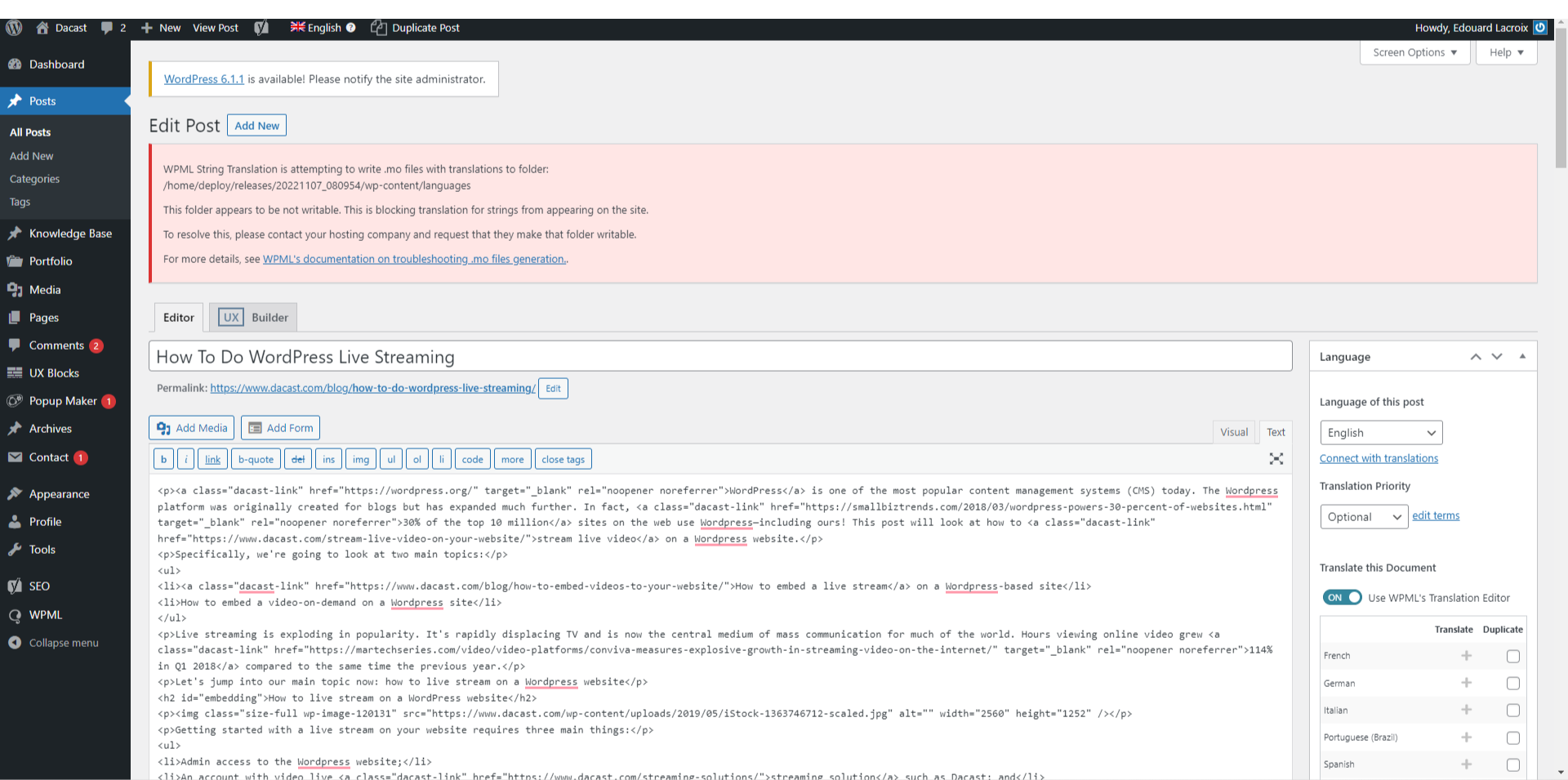
Quindi, accedere al sito WordPress. Nella dashboard, spostarsi sul “post” o sulla “pagina” in cui si desidera incorporare il live stream.
Per incorporare il video dal vivo nel vostro sito WordPress è necessario cambiare la visualizzazione in fase di creazione del post o della pagina da “Visuale” a “Testo”. È la stessa procedura che si usa per inserire qualsiasi altro codice HTML. L’immagine mostra come si presenta questo processo nelle moderne installazioni di WordPress 5+.
Dopodiché, è una questione di copia e incolla. È sufficiente individuare la posizione della pagina in cui si desidera inserire il lettore video. Creare un’interruzione di paragrafo nel punto in cui si desidera che appaia il video in streaming. Quindi, incollare il codice copiato.
Il codice dovrebbe apparire come questo:
Si noti che la vista del codice può essere difficile da leggere, ma basta prestare attenzione per determinare dove posizionare il blocco. E si può sempre spostare se è nel posto sbagliato. Inoltre, si noti che nelle vecchie versioni di WordPress, se non si è aggiornato da un po’ di tempo, questa modalità viene chiamata “HTML” anziché “Testo”.
Ora salvate e pubblicate la vostra pagina/post e siete pronti a partire!
Impostazioni personalizzate del lettore video
Ora abbiamo imparato la procedura di base per trasmettere in live streaming su un sito WordPress: basta copiare e incollare il codice di incorporamento. A questo punto, il lettore video apparirà nella pagina/post di WordPress in cui è stato incorporato il codice. Si noti che il lettore video sarà vuoto fino all’avvio dello streaming, a meno che non si inizi con una schermata iniziale personalizzata o qualcosa di simile.
Tuttavia, ci sono altre personalizzazioni che si possono fare per modificare il lettore video e l’incorporamento.

Alcune impostazioni del lettore video possono essere personalizzate manualmente dopo aver incollato il codice. Questo può essere difficile per i principianti, ma il processo è relativamente semplice. Se non vi sentite a vostro agio nel modificare il codice, le impostazioni predefinite vanno bene per la maggior parte degli scopi.
Si consiglia inoltre di creare una buona pagina web attorno al video incorporato. Il codice di incorporamento è il cuore del processo, ma è possibile aggiungere molte altre funzioni intorno ad esso. Questo vi permette anche di promuovere il vostro video indirizzando gli spettatori al vostro sito web abituale, che forse già conoscono, invece che a un luogo nuovo e sconosciuto. Si consiglia di:
- Descrivere accuratamente il contenuto
- Fornire link e informazioni aggiuntive ai lettori
- Rendere semplici e chiare le “azioni successive” (acquistare, iscriversi, seguire, ecc.).
Timer per il conto alla rovescia
Un’altra possibilità è quella di impostare un timer per il conto alla rovescia. L’uso di un conto alla rovescia crea un’anticipazione e rende evidente agli spettatori quando inizierà il vostro live stream. Questo può essere fatto tramite il lettore video predefinito di Dacast. La visualizzazione di questo timer sul vostro sito costituisce una parte utile della vostra promozione pre-evento.
Come incorporare un video on demand
Il processo di incorporazione di un video-on-demand o di un video preregistrato è simile. Anzi, è quasi identico. L’unica differenza è che bisogna prendere il codice JS del video specifico che si vuole incorporare. Altrimenti, si seguirà lo stesso processo.
- Visitare il backend di Dacast
- Navigare fino al video che si desidera incorporare
- Fare clic su “impostazioni di pubblicazione”, quindi copiare il codice JS di incorporamento
- Visitate il vostro sito web WordPress e navigate fino alla pagina o al post in cui volete incorporare il video.
- Passare alla visualizzazione del codice, quindi individuare la posizione specifica in cui si desidera incorporare il video nella pagina.
- Creare un’interruzione di riga e incollare il codice
- Salvate e pubblicate il post/pagina e siete pronti a partire!
Conclusione
C’è un buon motivo per cui WordPress è il CMS per la creazione di pagine web più diffuso. È estremamente versatile e facile da usare. A questo punto, speriamo di aver risposto alla domanda “Come trasmettere in diretta streaming su un sito web WordPress”. L’incorporazione di flussi video in diretta in una pagina WordPress è facile da fare e consente di collegare il video con altri contenuti e funzioni impostati sulla pagina. Vi offre ulteriori opzioni rispetto all’utilizzo del solo servizio di hosting.
Un elemento fondamentale è la piattaforma di trasmissione di streaming in diretta. Noi di Dacast forniamo soluzioni professionali di streaming live e di hosting video on-demand. Inoltre, offriamo monetizzazione, SDK per dispositivi mobili, sicurezza, analisi, streaming a bassa latenza, consegna Akamai e una serie di altri strumenti.
Dacast offre una prova gratuita di 14 giorni per testare personalmente le nostre soluzioni di streaming! Iscrivetevi oggi stesso per usufruire dello streaming gratuito per 14 giorni (non è richiesta la carta di credito):
Per ricevere regolarmente altri consigli sul live streaming e offerte esclusive, vi invitiamo anche a unirvi al nostro gruppo LinkedIn. Grazie per la lettura e buona fortuna per il vostro processo decisionale!
 Trasmetti
Trasmetti Connettiti
Connettiti Gestisci
Gestisci Misura
Misura Eventi
Eventi Business
Business Organizzazioni
Organizzazioni Intrattenimento e Media
Intrattenimento e Media API
API Strumenti
Strumenti Centro d’Apprendimento
Centro d’Apprendimento Supporto
Supporto Articoli di Supporto
Articoli di Supporto
